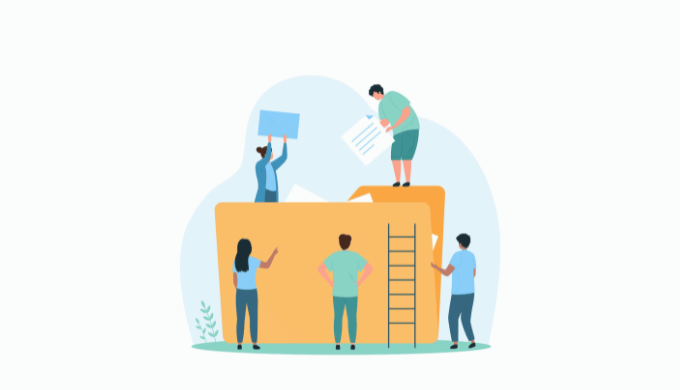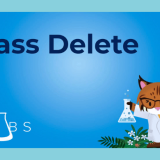SalesforceからExcelを出力する方法はいくつかあります。最も手軽なSalesforceレポートからのExcel出力や定期的に自動でExcelを出力する方法、リストビューからのExcel出力可否について説明します。
SalesforceレポートからExcelでデータをエクスポートする方法
SalesforceからExcelで出力する方法として、Salesforceレポートからのエクスポート、データローダーの使用、そしてデータエクスポートサービスがあります。この記事では、最も手軽で利用しやすいレポートからのExcelエクスポート方法を紹介します。
※データローダーやデータエクスポートサービスについてはこちらの記事で紹介しています。
必要なデータを絞り込むために、まずはレポートを作成する
レポートを作成するには以下のステップで行います。
- レポートタイプを選択する
- 検索条件を設定する
- 表示したい項目を選択する
レポートからExcelやCSVをエクスポートする
作成したレポートを表示します。画面右上に下▼ボタンがありますのでクリックします。するとメニューが開きますので、「エクスポート」をクリックします。
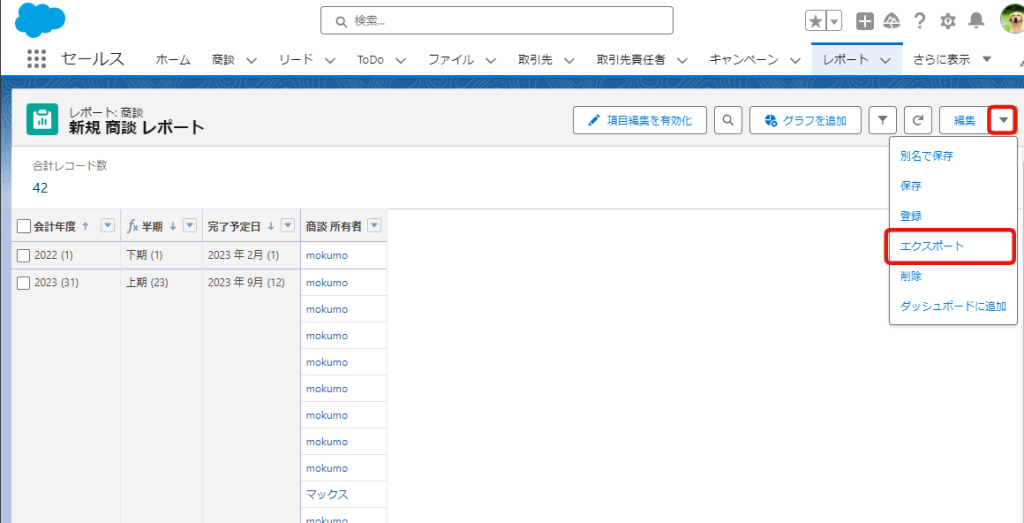
次に、以下の画面が開きます。フォーマット済みレポートと、詳細のみの2種類があります。
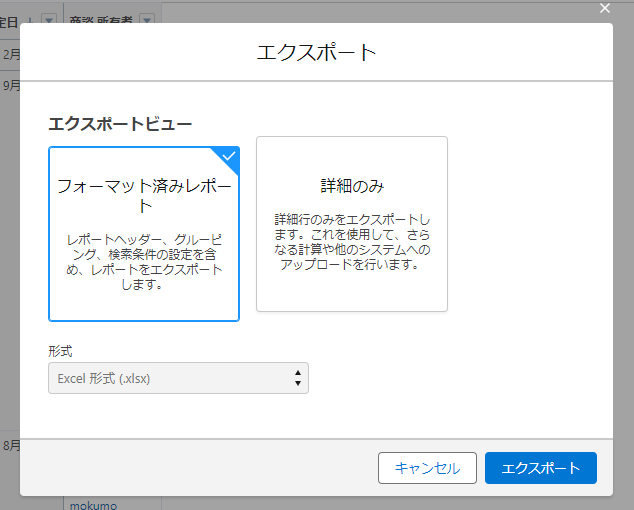
「フォーマット済みレポート」とは?
フォーマット済みレポートとは、Salesforceのレポート表示そのままに、Excel出力するという意味になります。
例えば、以下のようなレポートがあるとします。会計年度や上期下期でグルーピングされ、見た目が作りこまれています。
こちらをフォーマット済みレポートとして出力すると…
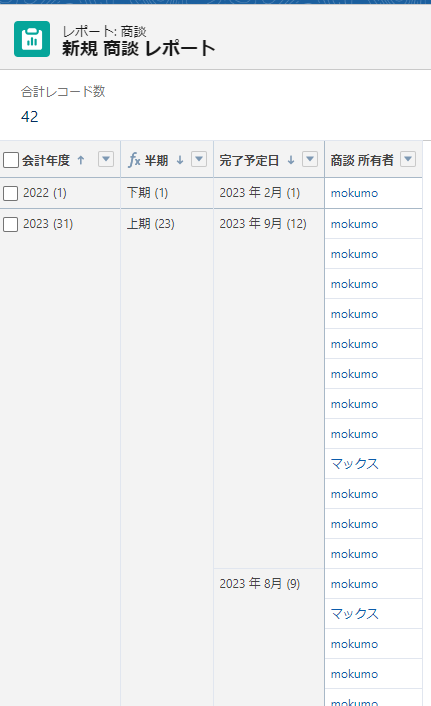
このように、レポートと全く同じ見た目でエクスポートされました。レポートをそのまま履歴として保管しておきたい、という場合にはこのフォーマットがよいでしょう。
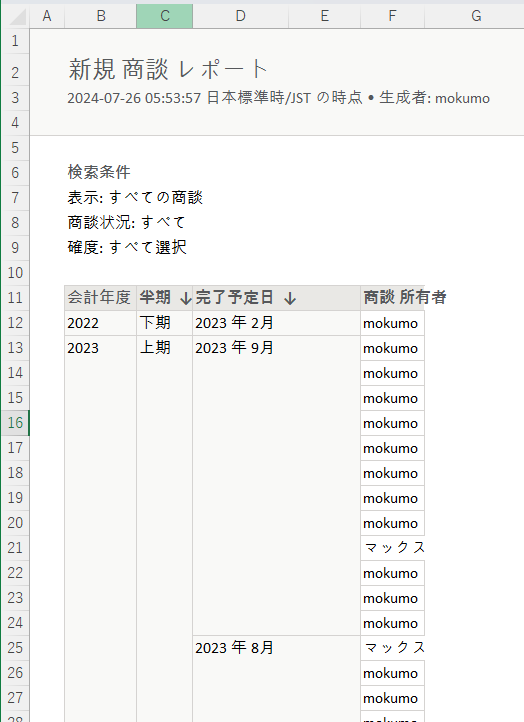
「詳細のみ」とは?
前述のフォーマット済みレポートは、最初から成形された状態で出力されますので見る分には便利です。しかし、Excelデータを手元に置いて、他のデータと突合したり分析を深めていく場合には使いづらい場合があります。
なぜかというと、下図の通りExcelでいう「ピボット」された状態で出てくるので、1行ずつで完全なデータになっていないと、手元でデータを作り直す作業が発生してしまうのです。
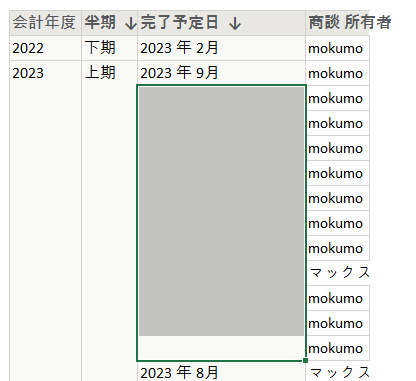
そこで登場するのが「詳細のみ」です。詳細のみを選択すると、文字コードを選択するメニューが表示されます。windowsを使用している場合は「日本語(windows)」を選択します。
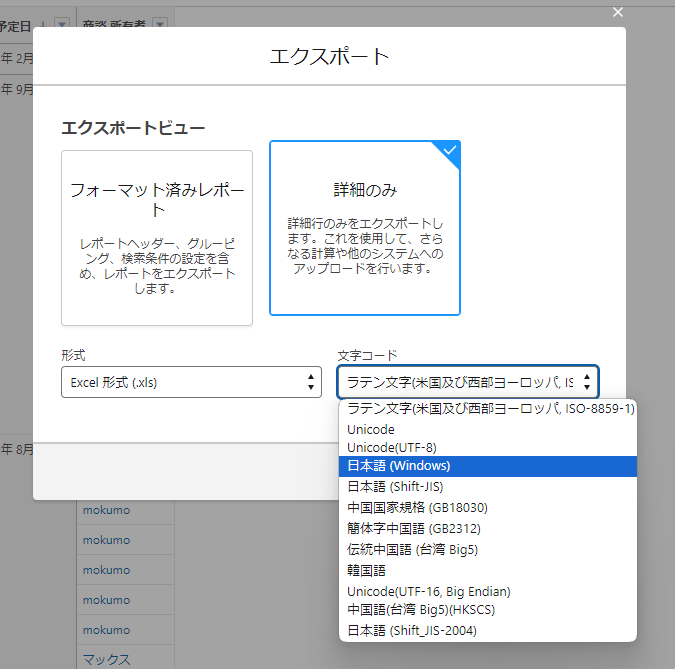
また、出力形式として、ExcelにするのかCSVにするのかを選択することが出来ます。もし、出力したデータをほかのシステムに投入するなどの場合はCSVの方が都合が良いでしょう。
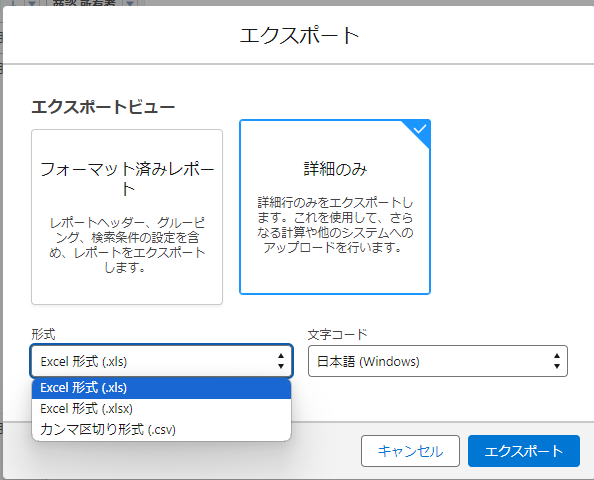
それでは出力してみます。下図のように、グルーピングが外されて詳細行のみの表示となりました。これであれば、ここから以下ようにもほかのデータ突合することが出来ますね。
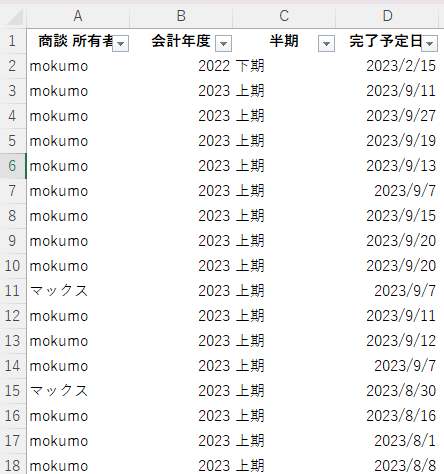
Salesforceレポートから自動で定期的にExcelを出力する方法
次に、レポートから定期的にExcelデータを出力する方法を紹介します。レポート画面を開き、右上のメニューから登録を選択します。
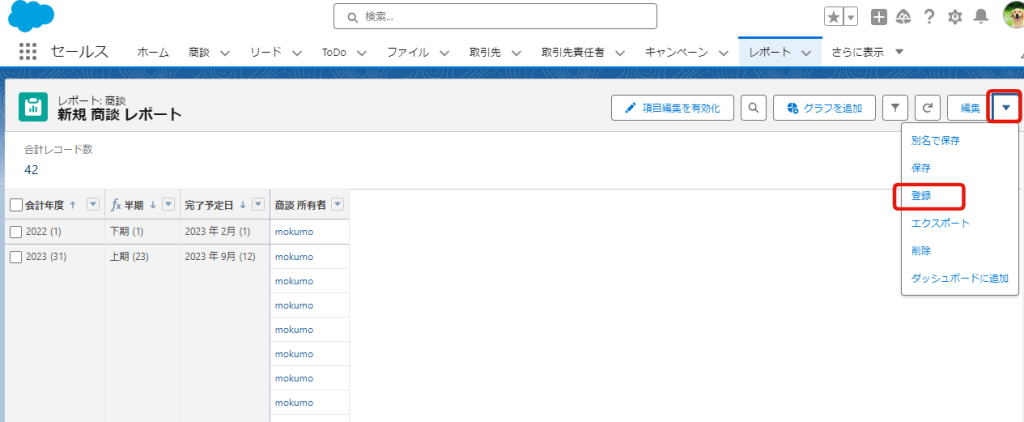
登録の編集画面が表示されます。データ出力の頻度や曜日、時間を選択することが出来ます。レポートはその瞬間のデータを切り取ったものになりますので、時間の指定が結構重要だったりします。
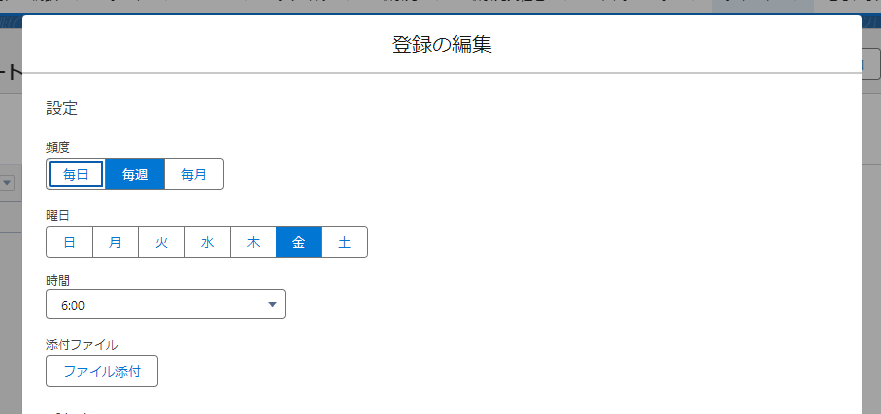
このあと、ファイル添付ボタンを押すことで、定期実行されるレポートの出力形式を決定することが出来ます。
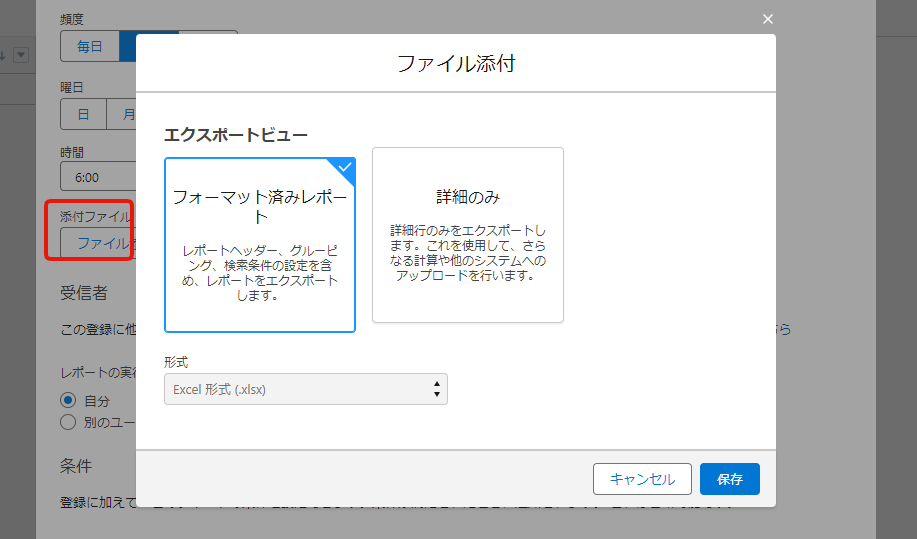
次に、受信者を決定します。受信者を自分以外で設定するためには、このレポートが非公開ではなく、共有フォルダに入っていて、共有したいユーザーが閲覧権限がある必要があります。
レポートの実行者は自分か、別のSalesforceユーザーから選択できます。これは「私の商談」など実行者によって表示されるデータが変わる場合に対応するための機能です。
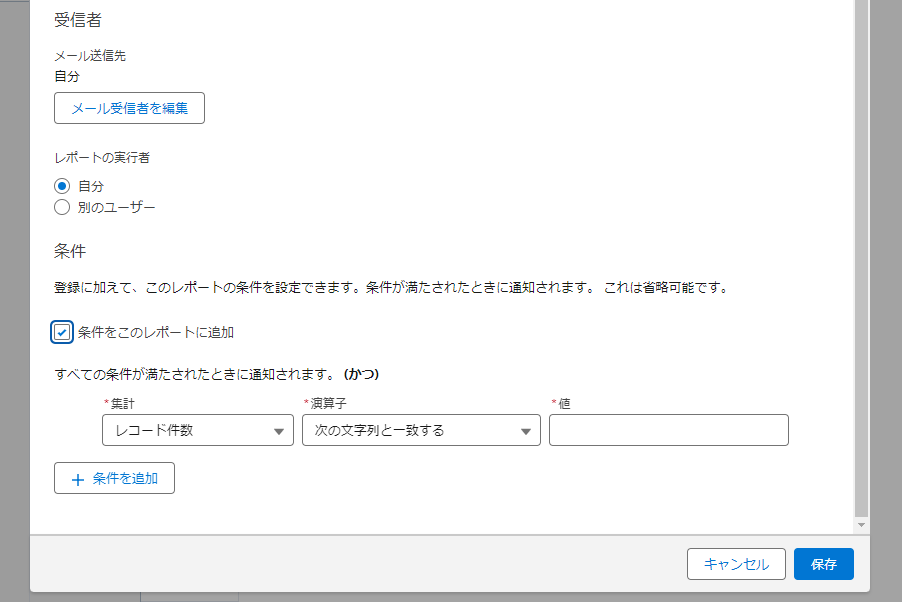
また、レポートが通知される条件設定も可能です。例えばリード獲得から3日たっているのに対応されていないリードを集計するレポートを作っておいて、このレポートにレコード件数が1件でも登録されたら、その時点でマネージャーにレポートを送るというアラート的な使い方が出来ます。
SalesforceのリストビューからExcel出力はできない
私自身、システム管理者をやっている際に「ユーザーからリストビューをExcelで出力したいんですけど」という問い合わせをもらった経験が結構あります。ですが、できません!
では、どうすればいいのか?
リストビューから直接Excelに出力する機能がないため、代わりにレポート機能を使用しましょう。
レポートは、リストビューと同様に特定の条件に基づいてデータを絞り込むことが出来ます。リストビューの条件と同じ絞り込み条件のレポートを作り、それをエクスポートすればOKです!